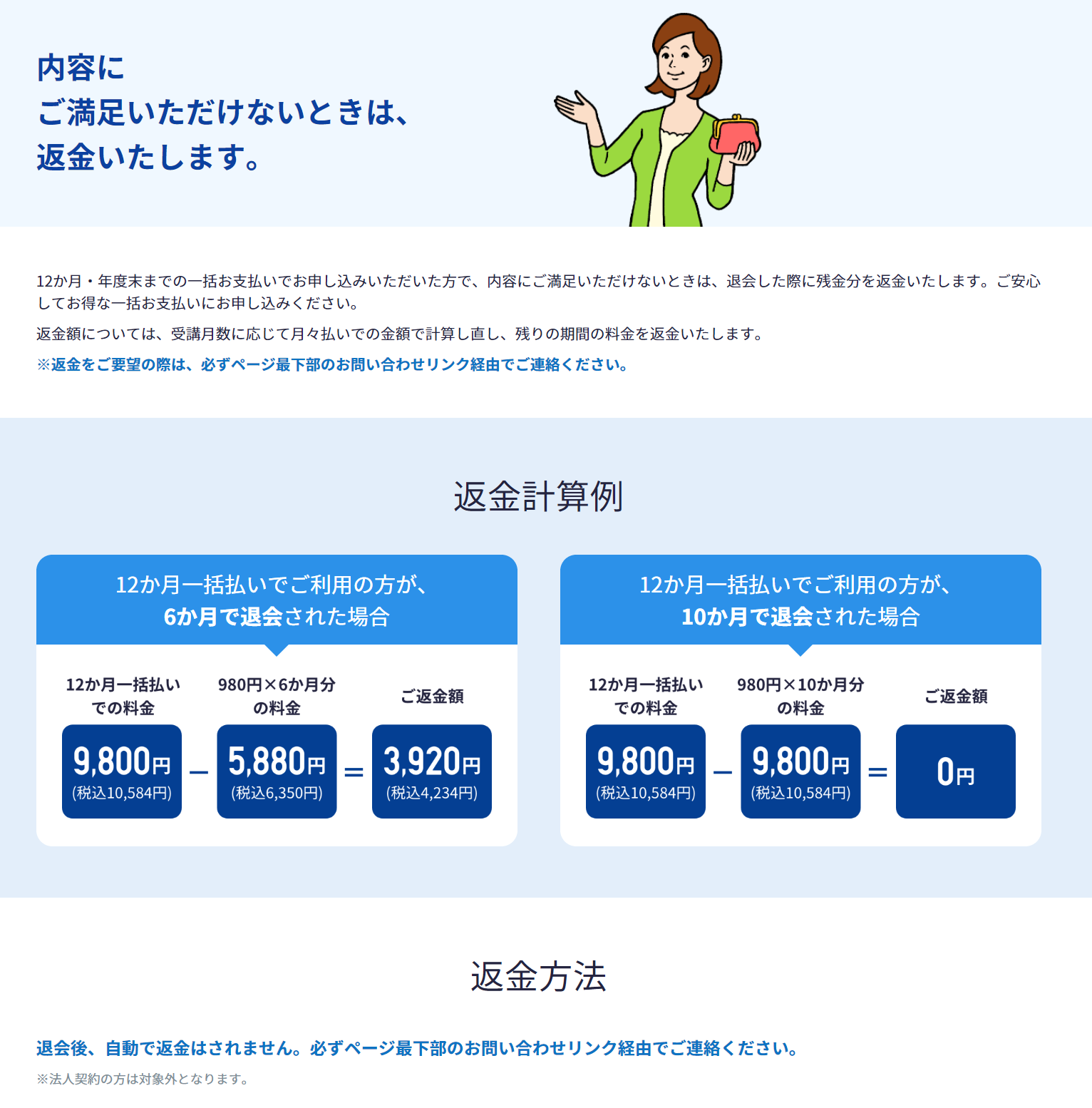スタディサプリの解約(退会・利用停止)の方法についてまとめます。
スタディサプリの解約(退会・利用停止)はちょっとややこしい部分もありますが、やり方さえ分かればすぐに解約(退会・利用停止)できます。
「解約(退会・利用停止)」なんて書いてしまったのでいきなりややこしい感じがしてきましたが、以下の内容を読めば分かって頂けると思います。
目次
スタディサプリの解約(退会と利用停止)について
ネット上では「スタディサプリ 解約」と検索する人が多いのですが、スタディサプリでは「解約」という言い方はせず、「退会」と「利用停止」という言い方をしています。
大事なことなので一回まとめると、
スタディサプリでは「解約」ではなくて、
退会(アカウント削除・すべてのデータは削除され復元できなくなる)
利用停止(有料課金の停止・有料講義動画の利用履歴は残る)
の2つの方法があるので、自分の目的にあった方を選んで実行しましょうということですね。
大事なことなので赤文字にしときましたよ!
ぼくはアカウントの削除は別にしなくてもいいので、「利用停止」だけできればいいかな~という感じです。でもどちらの方法も以下で紹介しますよ!
※ちなみに、スタディサプリ公式では「利用停止後に再利用の予定がない場合は退会」を勧めています。
スタディサプリの解約(退会・利用停止)ができない人が多い?
上で書いたとおり、スタディサプリでは普通に解約(退会・利用停止)ができますが、ちょっとややこしいということもあって、

と悩んでしまう人も多いみたいです。
ですが方法さえ分かっていればサクッと退会・利用停止が可能なので、ご安心を!
スタディサプリの解約(退会・利用停止)はアプリからはできません!(※アプリからブラウザを経由すればできる)
スタディサプリの解約(退会・利用停止)をややこしくしているのは、スマホやタブレットのアプリからは解約(=退会)・利用停止ができないという謎の仕組み。
なので、ブラウザを使ってスタディサプリのウェブサイトから解約する必要があります(以下で紹介する方法であれば、スタディサプリのアプリ経由でブラウザに接続し利用停止・退会できます)。
スタディサプリを利用停止するとその瞬間に有料サービスが利用できなくなるの?
ぼくは利用停止前、「利用停止しても会員期間中は有料講義動画が見られるのかな~」となんとなく思っていたのですが、
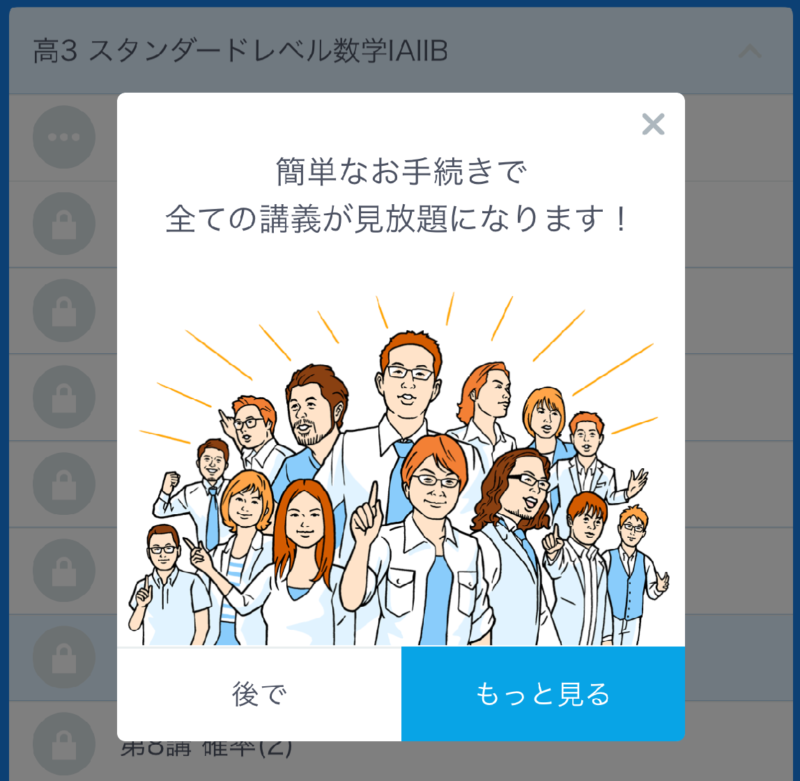
解約翌日にスタディサプリを開いてみたら、有料講義動画が見られなくなっていました。
ちなみに端末にダウンロード保存した有料講義動画はまだ見られています。
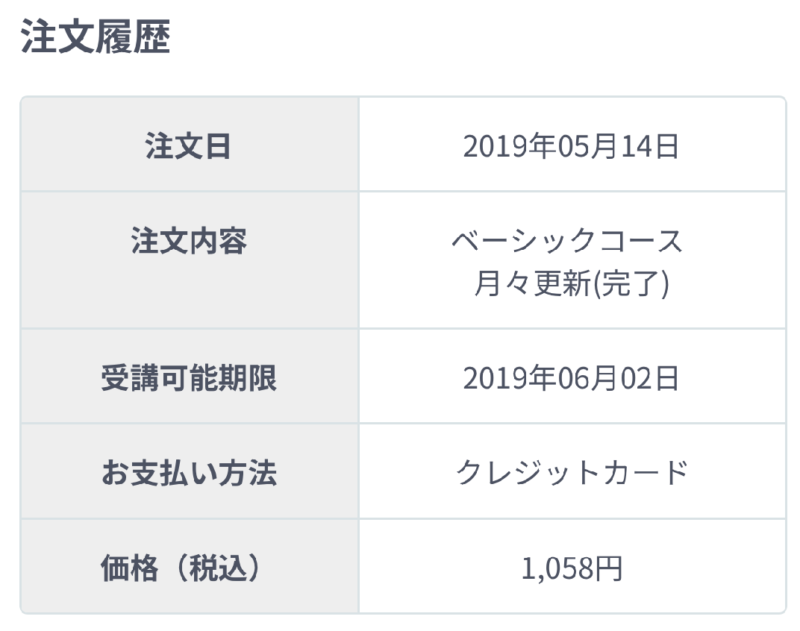
注文履歴を確認してみると、注文日が2019年5月14日になっているのに対し、受講可能期限が一ヶ月未満の2019年6月2日となっています。
どうやら、残利用期間があっても解約をした時点で有料講義動画が見られなくなってしまうようです。
※一括払いを選択していた方は残利用期間分の返金を受けられるかも知れません
スタディサプリの利用料金の支払いは、12ヶ月一括の支払いと、1ヶ月ごとの支払いの2種類の方法があります。
12ヶ月一括払いを選択した場合、解約時に残利用期間分の返金を受けられる可能性があります。
スタディサプリの公式ページに上の様にあるため、返金対象になる期間がある場合は返金されるというのは間違いないようです。
12ヶ月一括払いの場合は、値引きがあり実質10ヶ月分の支払いとなっているため、10ヶ月目に解約した場合は残金にあたる部分がなく、返金はないようです。
スタディサプリでの返金にはもう2つ、注意点があります。
上のスクショの一番下に、
- 退会後、自動では返金されません。必ずページ最下部のお問い合わせリンク経由でご連絡ください。
- ※法人契約の方は対象外となります。
・・・と書いてあります。
退会したあとにスタディサプリにお問い合わせしなければいけない、ということですね。
ぼくは個人での契約ですが、法人契約の場合は残利用期間分の返金はないようです。
スタディサプリの利用停止(有料課金の停止)の方法
今回ご紹介する方法はスタディサプリの利用停止と退会の方法ですが、まずは「利用停止(有料課金の停止)」の方法からご紹介します。
ちなみに今ぼくが加入しているコースはベーシックコースです。
※以下の方法であれば、スタディサプリのアプリを経由して利用停止ができます。
※以下の操作はiPhoneを使って行っています。

ということでスタート。まずはスタディサプリのアプリをタップ。

右下にある「マイページ」をタップ。

左上にある歯車アイコンをタップ。
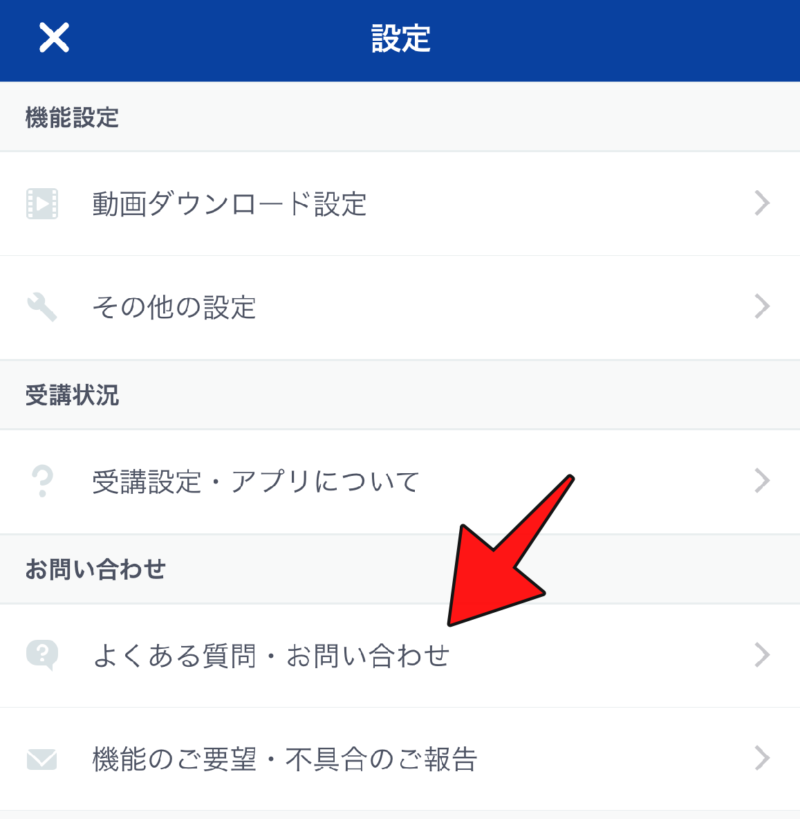
「よくある質問・お問い合わせ」をタップ。
この先に利用停止の項目があるとは、なかなか気付かないですよね・・・。
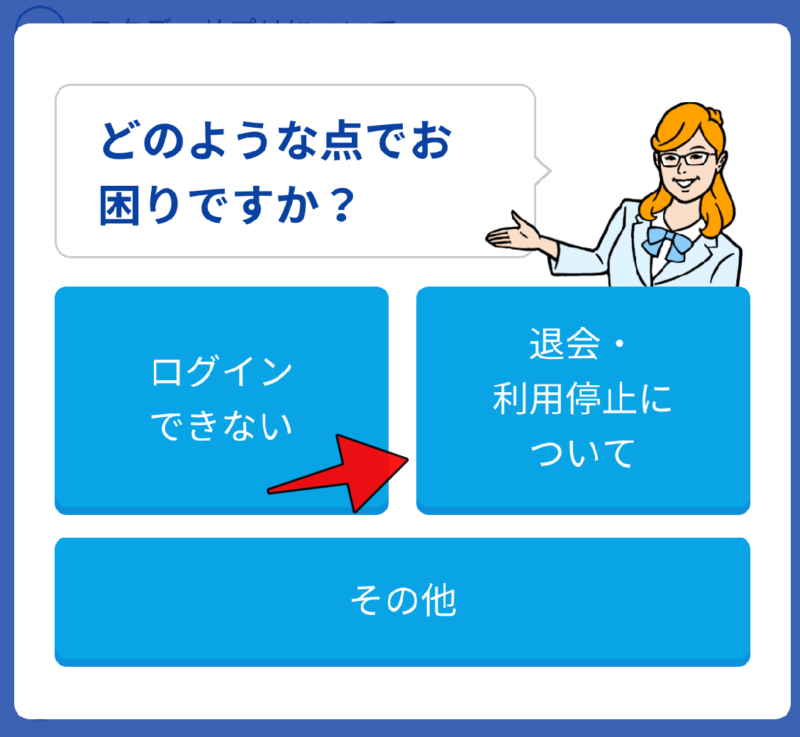
「退会・利用停止について」をタップ。
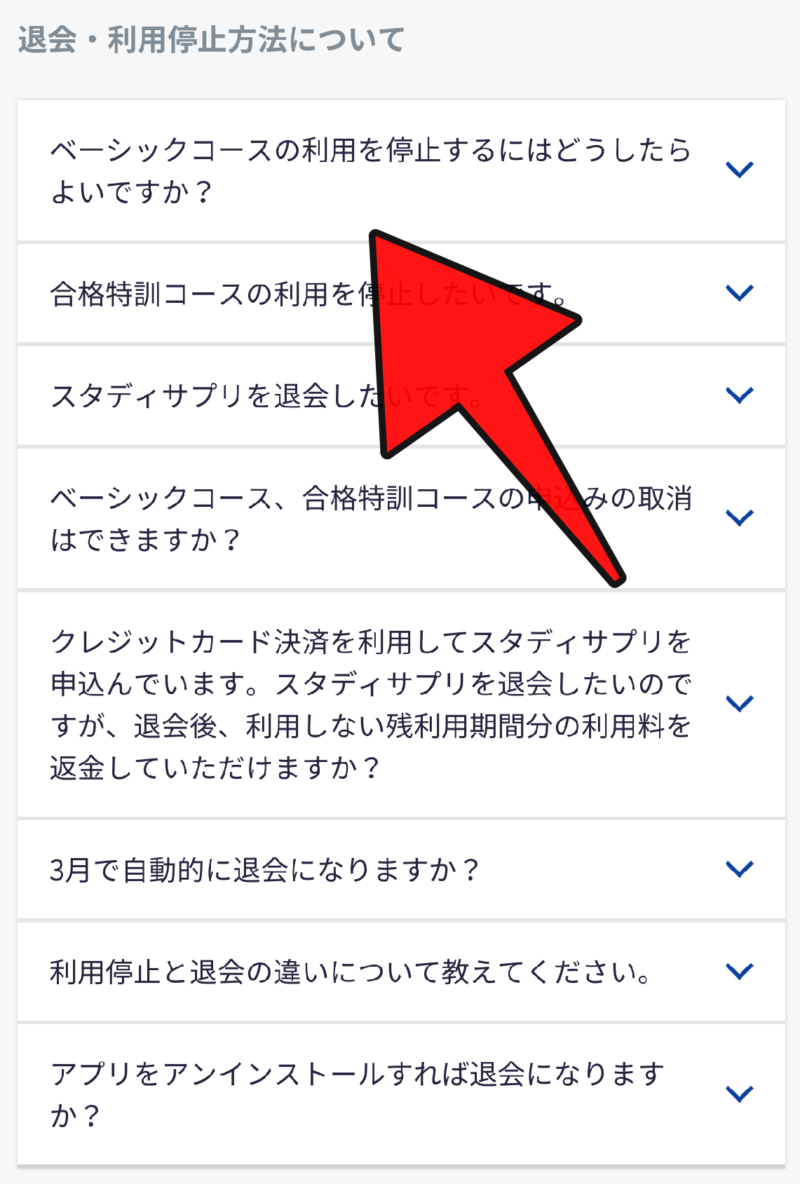
「ベーシックコースの利用を停止するにはどうしたらよいですか?」をタップ。

「サポートWebログインページ」の青文字をタップ。
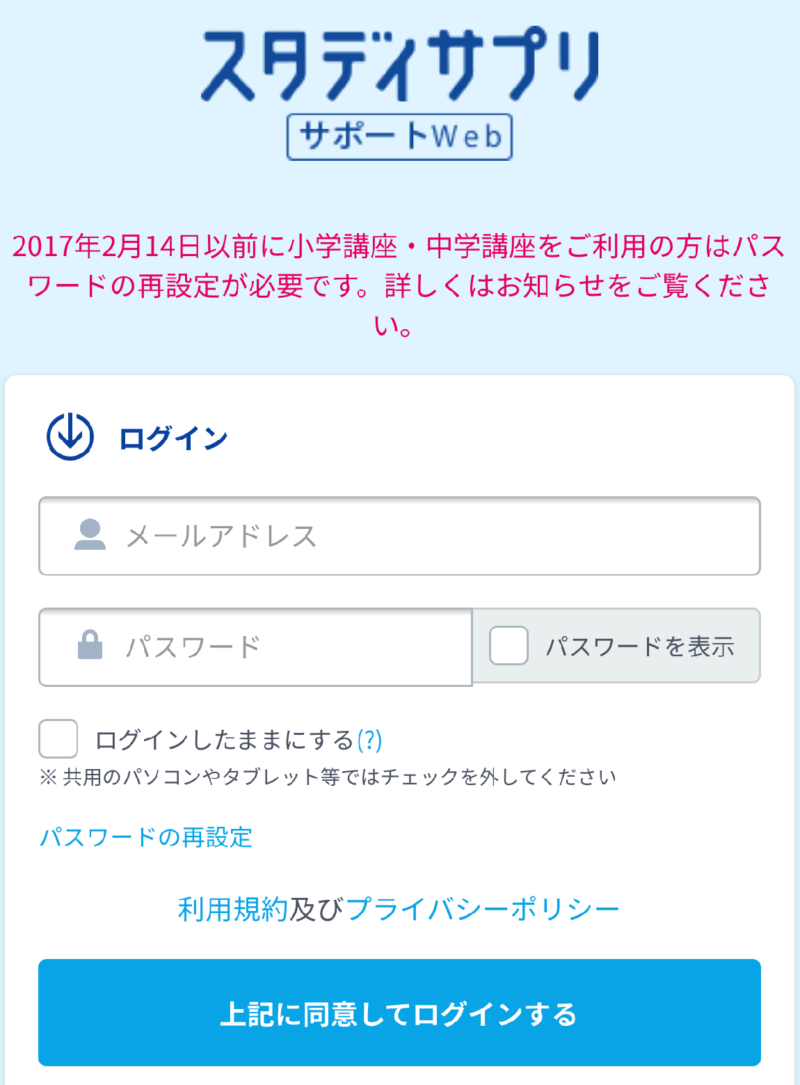
スタディサプリ「サポートWeb」にログインします。
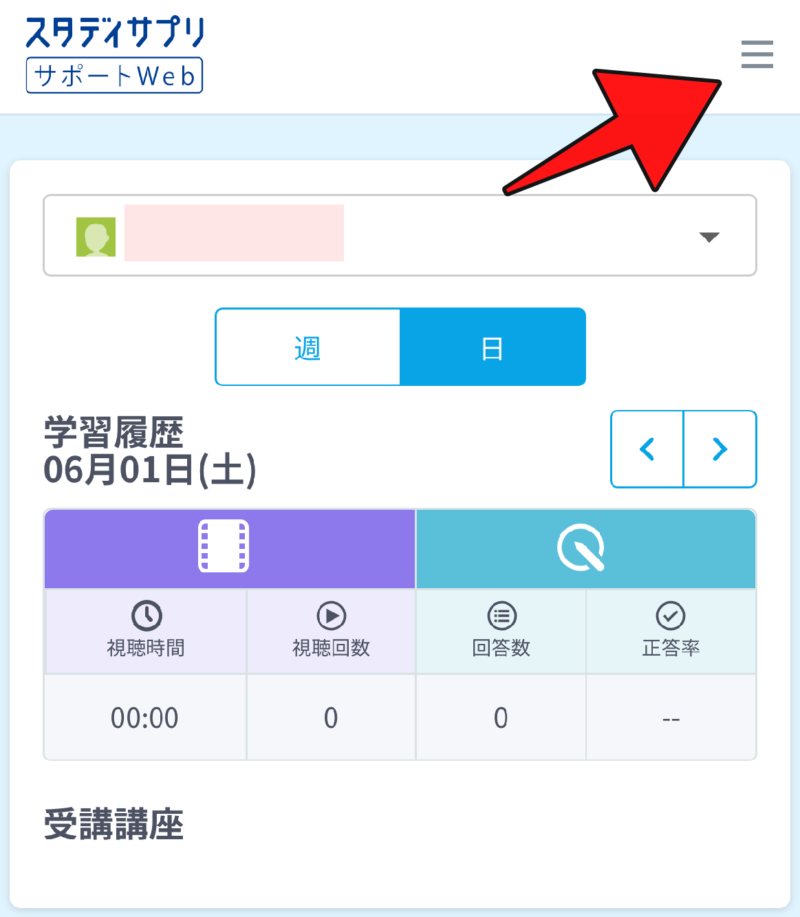
右上の「三」をタップ。
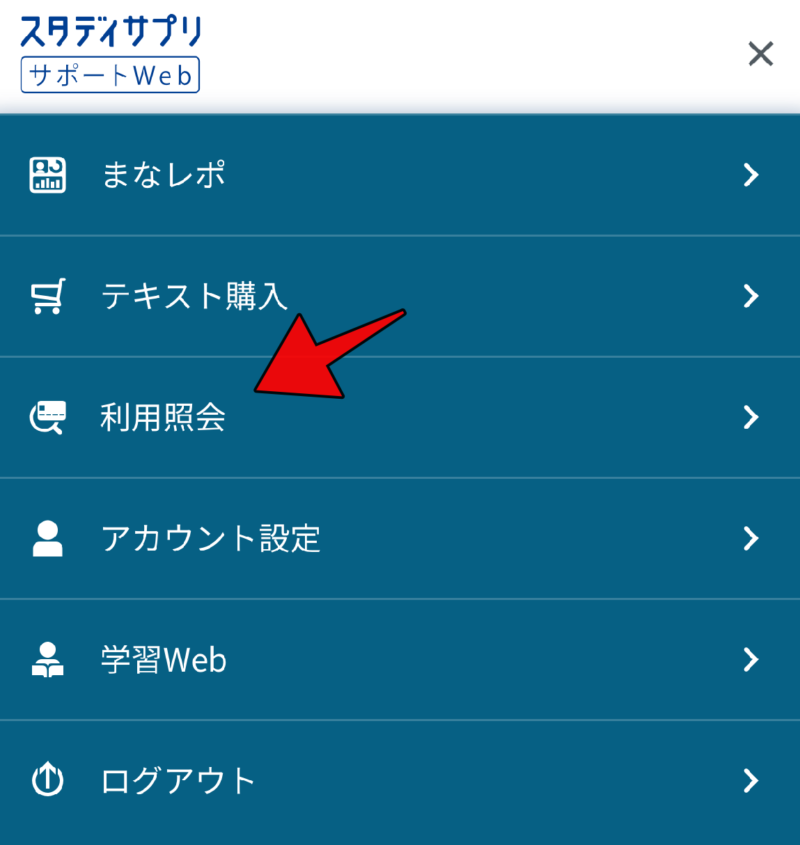
展開されたメニューから「利用照会」をタップします。
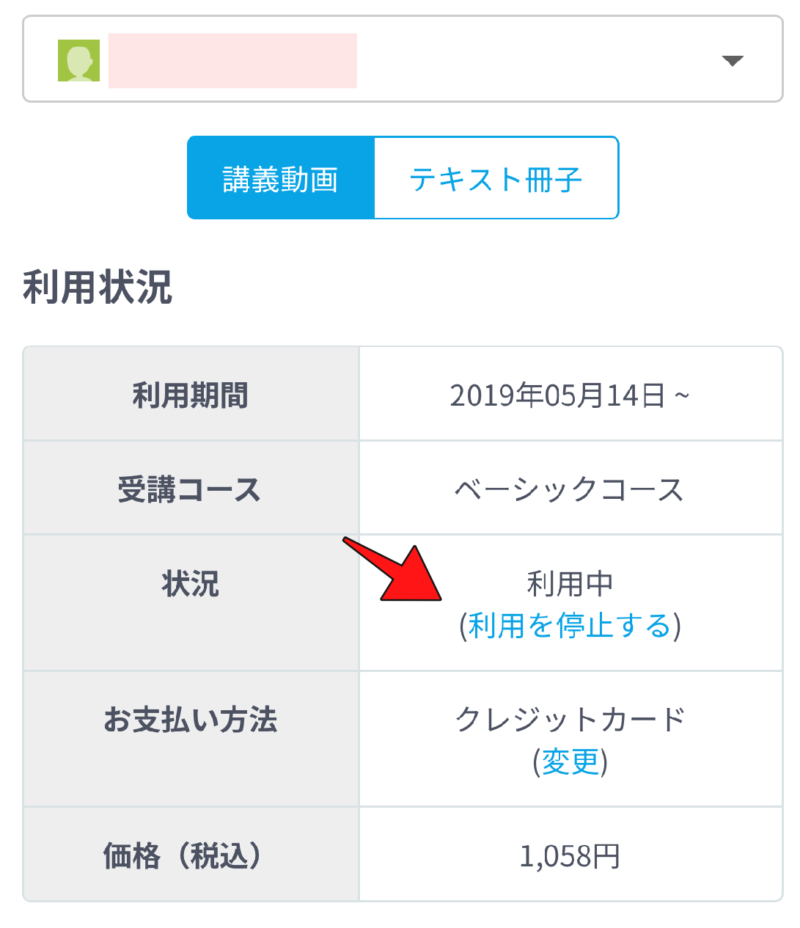
「利用を停止する」をタップします。
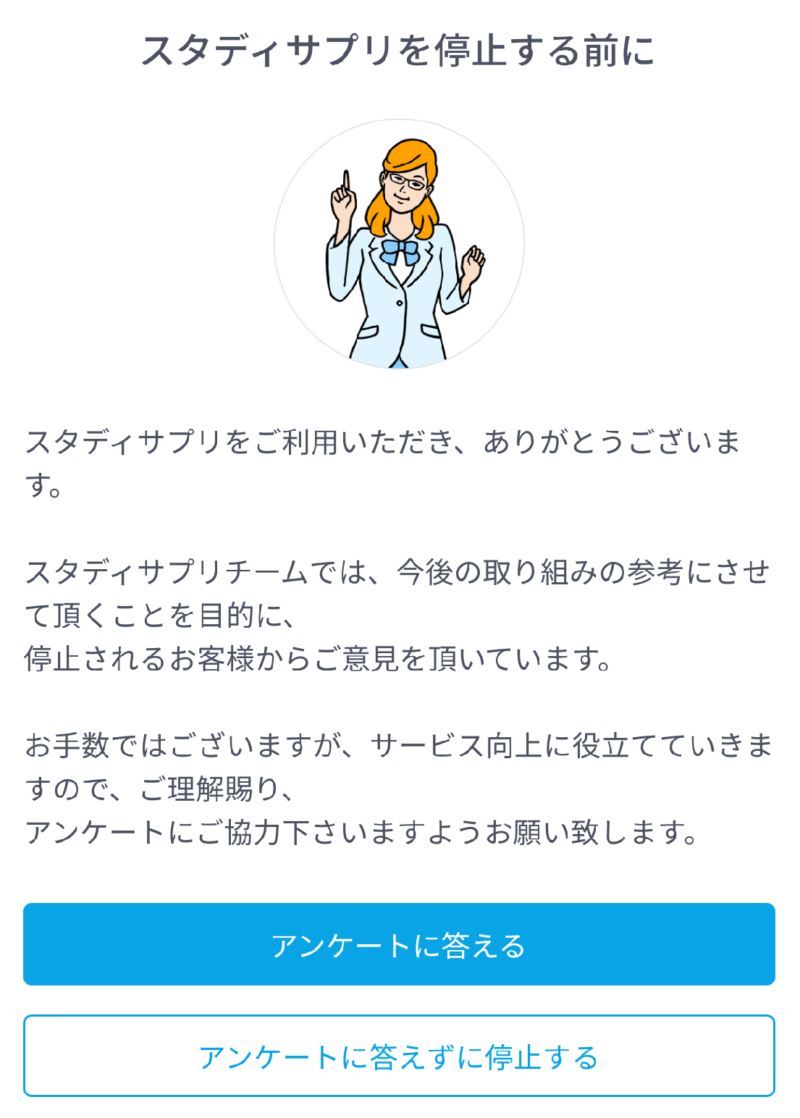
スタディサプリのサービス向上の為のアンケートに答えるか答えないかタップします。このアンケートは任意なので、答えても答えなくても利用停止はできます。
ここでは「アンケートに答えずに停止する」をタップしました。
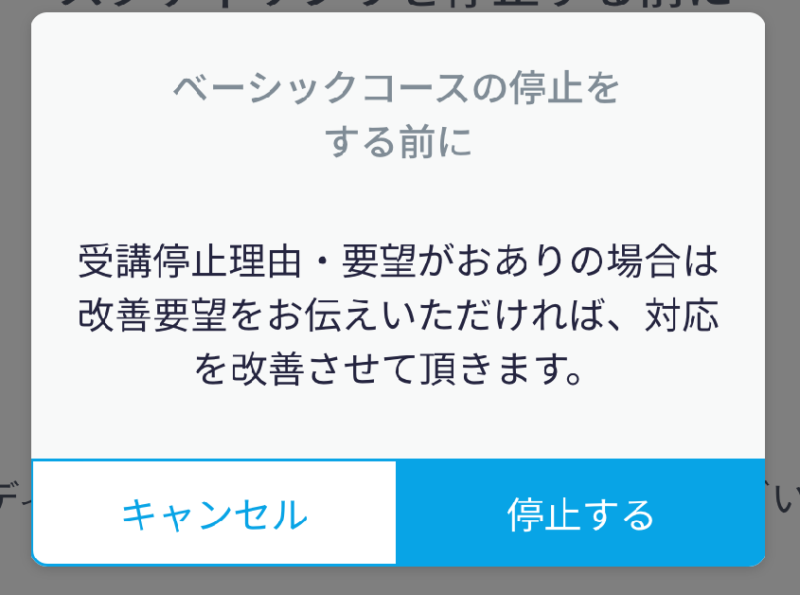
「停止する」をタップします。
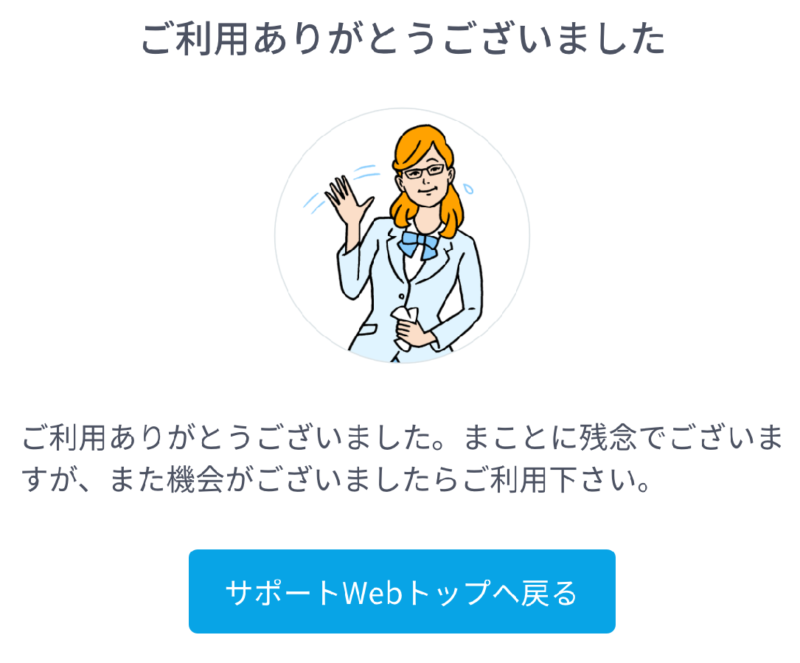
これで利用停止の手続きが完了しました。
が・・・。

先生が可愛すぎるのでまたいつか利用再開したいと思います。
スタディサプリの退会(アカウント削除)の方法
※スタディサプリを退会する場合、有料会員の場合は先に利用停止の手続きをする必要があります。
スタディサプリの「退会」というのはアカウント削除のことであり、アカウント削除をすると有料講義動画の視聴履歴などすべてが消えます。
利用停止にすれば課金は止まるので、あえて退会までする必要はないかも知れません(スタディサプリ公式は利用再開の予定がないアカウント)。
※以下の操作はiPhoneを使っておこなっています。

スタディサプリのアプリを起動します。

右下の「マイページ」をタップします。

左上の歯車アイコンをタップします。
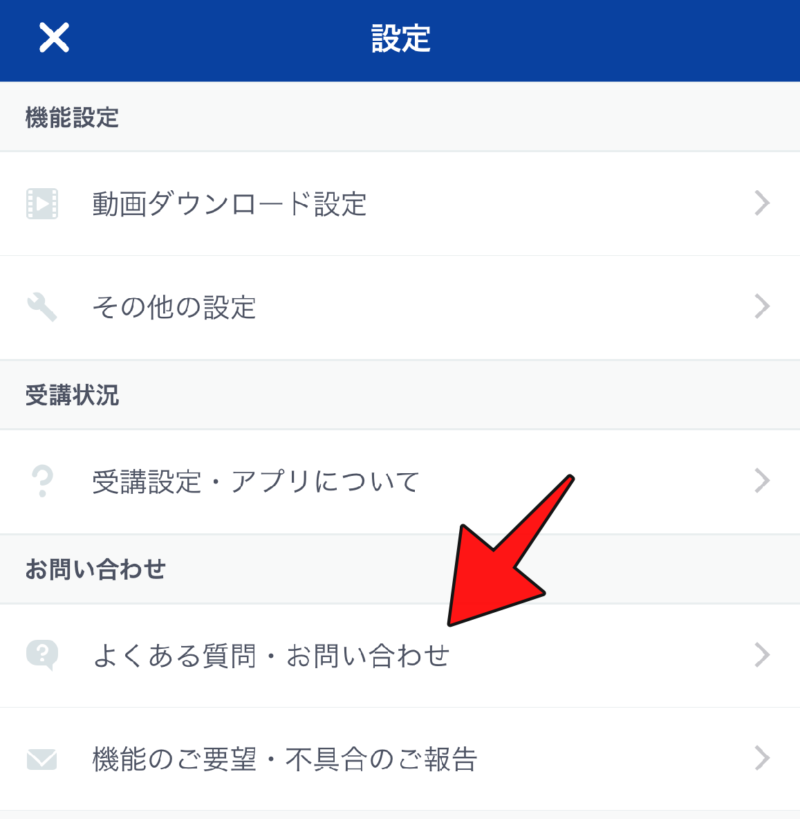
「よくある質問・お問い合わせ」をタップします。
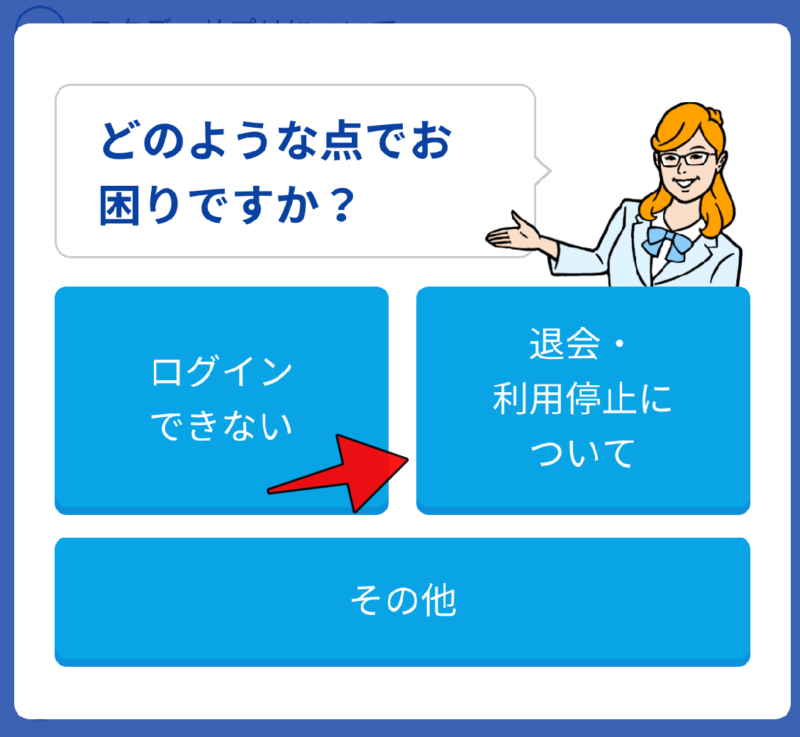
「退会・利用停止について」をタップ。
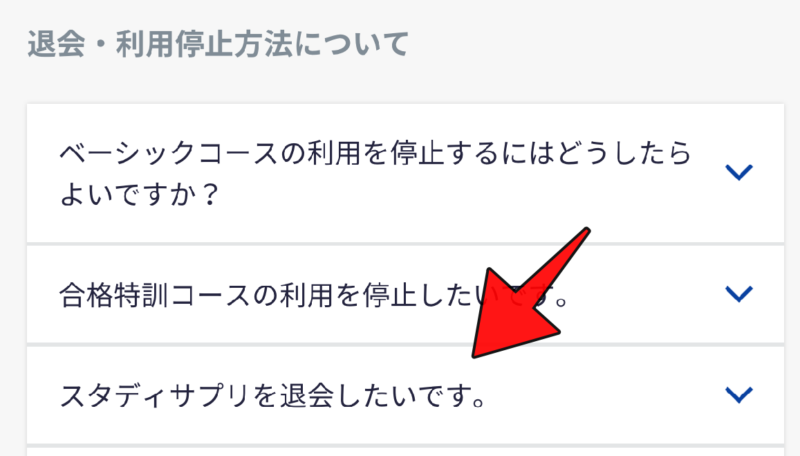
「スタディサプリを退会したいです」をタップ。
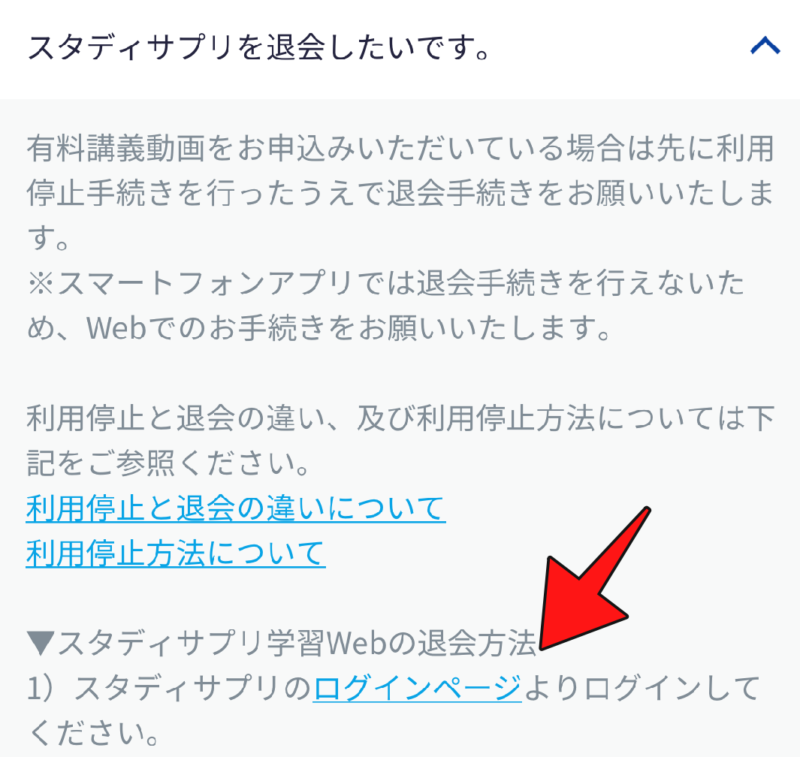
「ログインページ」の青文字をタップ。
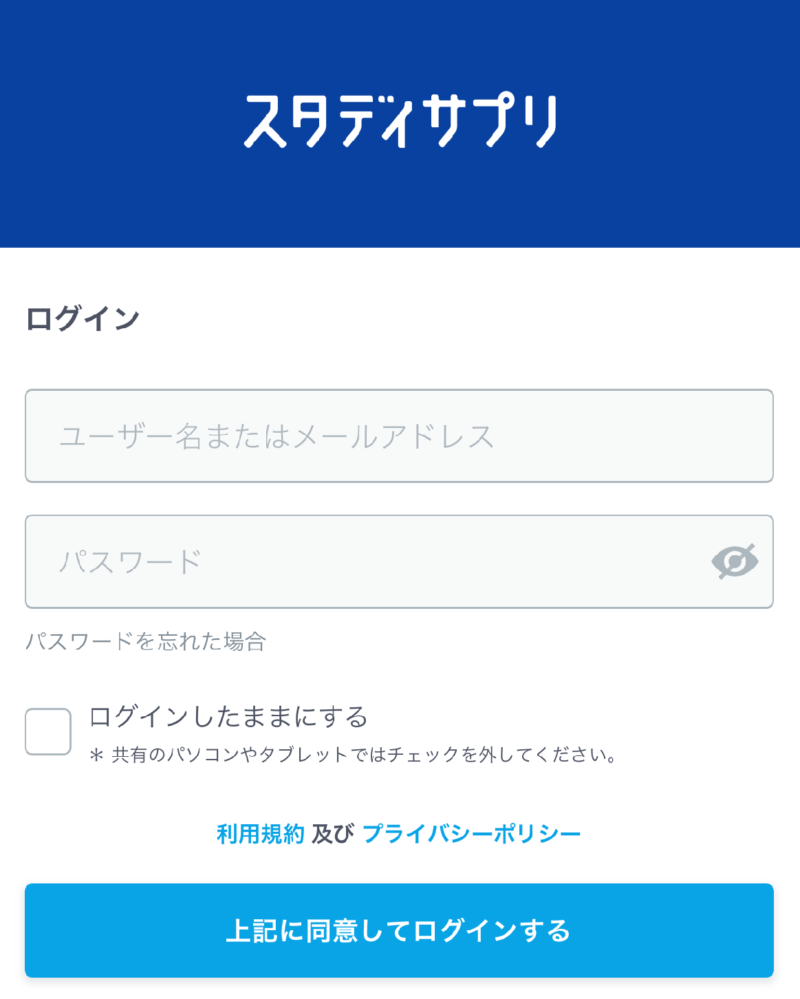
ログインをします。

右上のアイコンをタップ。
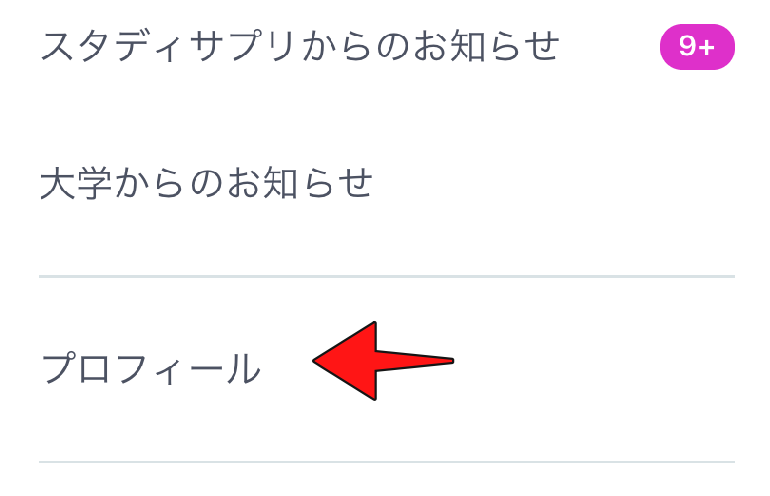
「プロフィール」をタップ。
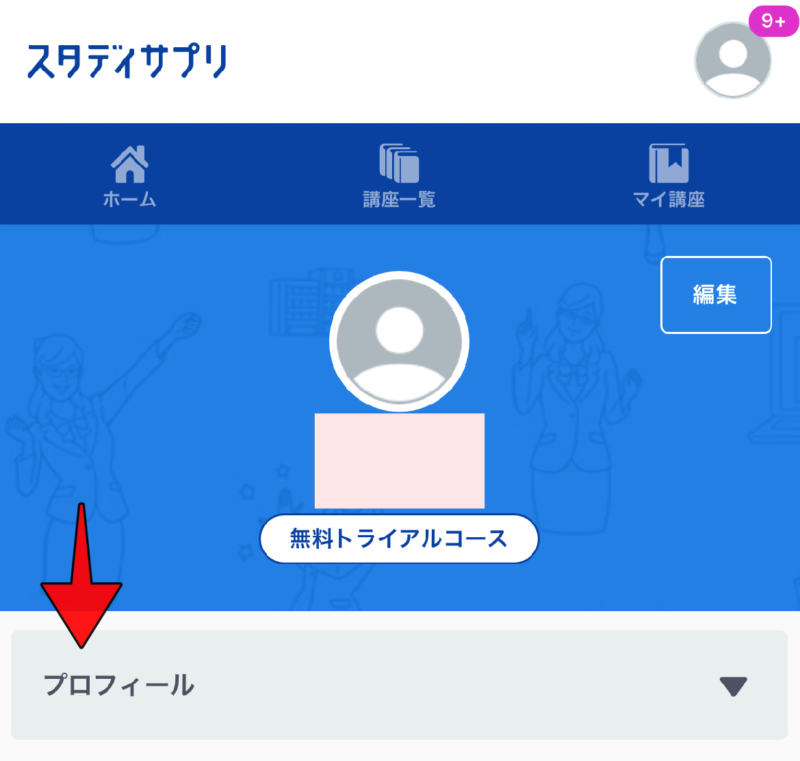
「プロフィール」をタップ。
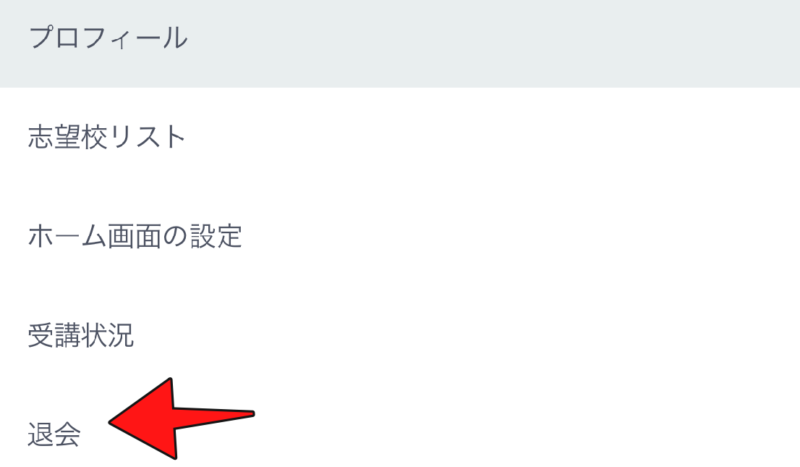
「退会」をタップ。
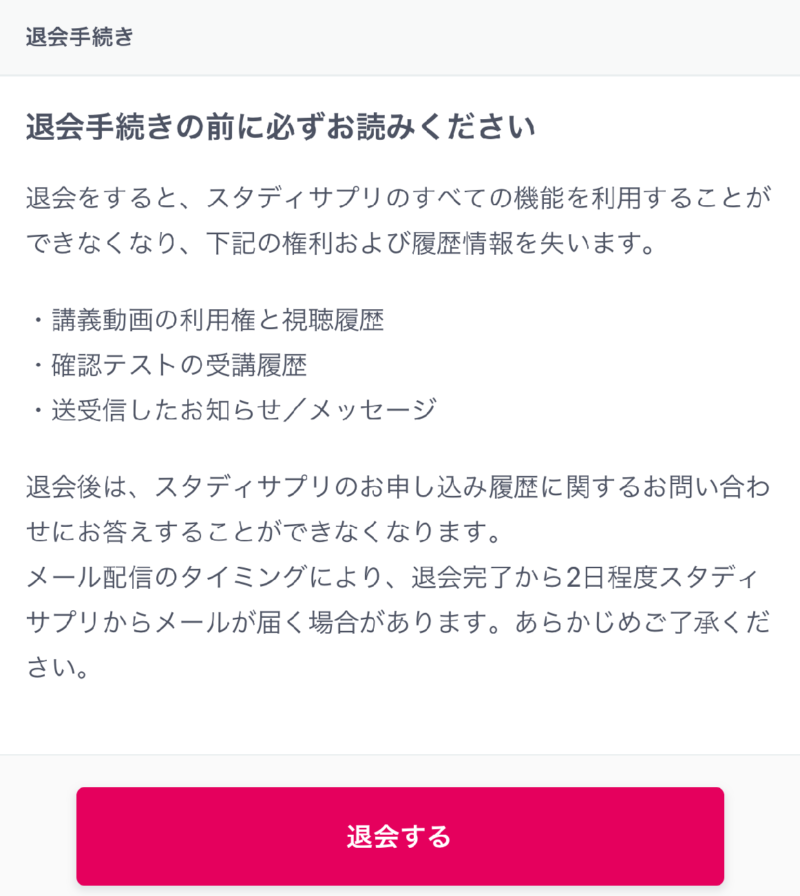
「退会する」をタップして先に進みます。
ぼくは今回退会まではしないので、これ以上は進めません。すみません・・・。
※上の項で少し触れましたが、条件があるのですが、スタディサプリの支払いを一括払いしていた人は残利用期間分の返金対象である可能性があります。
まとめ
スタディサプリは普通に解約できます。ちょっとややこしい部分があるだけですね。
とっても良いサービスだと思うので、また契約する可能性も考えて、退会までする必要はないかも知れません!